Lorsque vous vendez ou donnez un Mac ou le donnez à un membre de votre famille, il est préférable de faire une pause nette: nettoyez le chiot, réinstallez la version la plus récente d'OS X et transférez un système dont vous n'êtes pas inquiet. vous-même dessus.
Mais comment pouvez-vous en être sûr? Les lecteurs ont écrit avec plusieurs questions connexes. Parlons donc cette semaine de la suppression d’un lecteur, de la façon dont le chiffrement FileVault 2 peut y jouer et des partitions obsolètes de Recovery Drive.
Contenus
Effacer et ne laisser aucune trace
Le lecteur Jim Kay, qui s’était interrogé sur la migration d’un Mac à l’autre il y a quelques semaines, avait également une deuxième question qui ouvre une boîte de Pandore délicieuse:
Depuis que je cherche à revendre mon Mac actuel, comment puis-je réinstaller OS X afin d’effacer mon disque dur et de le revendre sachant que le nouvel acheteur a un ordinateur nettoyé et que mes fichiers n’y sont nulle part?
Essuyer ou effacer un lecteur comporte un nombre surprenant de définitions. Autrefois, il y a très longtemps, nous utilisions des logiciels utilitaires, souvent fournis par des tiers, qui supprimaient simplement le catalogue et les enregistrements associés. Un tel effacement était, dans la pratique, le meilleur moyen de créer une installation propre. Mais cela ne rend pas tous les fichiers du disque irrécupérables, mais les rend plus difficiles à récupérer.
Pour éliminer complètement les anciennes données, vous devez utiliser une approche multi-passes, dans laquelle chaque bit de stockage du disque est écrasé par de nouvelles données (souvent des zéros). C’est intégré à l’utilitaire de disque d’Apple depuis des années. Lorsque vous sélectionnez un volume dans Utilitaire de disque, puis sur l'onglet Effacer, vous pouvez cliquer sur Options de sécurité pour choisir le nombre de fois que le lecteur est écrasé: une fois, trois fois ou sept fois. Une fois est considéré comme suffisant aux fins habituelles, tandis que trois et sept correspondent aux différentes directives de sécurité du gouvernement américain.
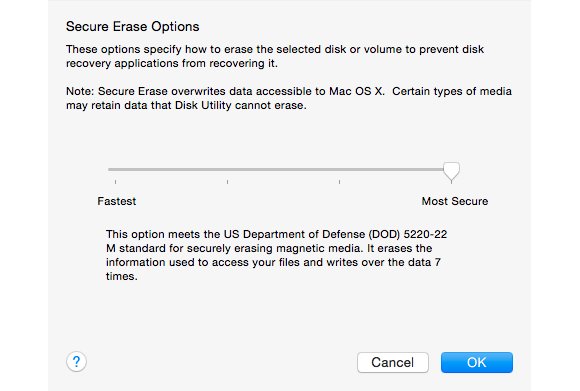
Effacez votre disque dur en toute sécurité avec Utilitaire de disque.
Avant Lion, vous deviez démarrer à partir d'un disque système CD ou DVD ou d'un utilitaire tiers, tel que Disk Warrior, ou à partir d'un lecteur externe sur lequel OS X était installé. Ensuite, vous exécutez l’utilitaire de disque pour effacer votre lecteur de démarrage. Mais cela est devenu plus facile depuis que OS X Recovery a été ajouté à Lion. Redémarrez un Mac et maintenez la touche Command-R enfoncée une fois que le carillon de démarrage a retenti et que l'ordinateur démarre en mode de récupération. Sélectionnez Utilitaire de disque dans le menu de démarrage pour pouvoir effacer votre lecteur de démarrage en toute sécurité.
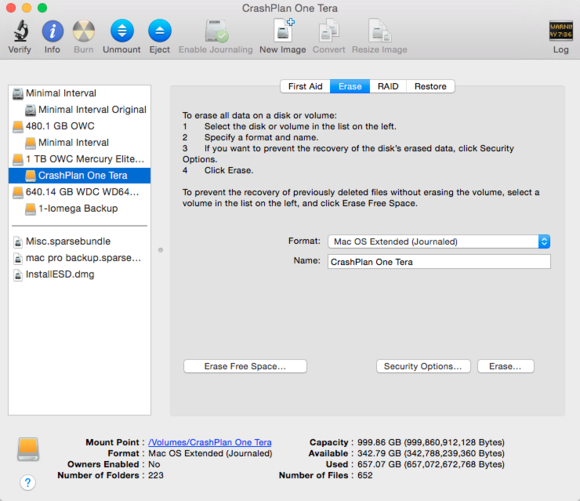
Vous économiserez un peu de temps si vous effectuez un effacement sans écrasement, puis réinstallez OS X, puis effacez l'espace libre avec une option de réécriture.
Il existe une manière légèrement différente d’atteindre le même objectif. Commencez par effacer un lecteur sans la partie écrasante, puis réinstallez OS X. Après l’amorçage, lancez Utilitaire de disque, sélectionnez le volume de démarrage, puis cliquez sur l’onglet Effacer. Utilisez maintenant l'option Effacer l'espace libre, qui propose également 1, 3 et 7 passages d'effacement, et ne vide que les parties inutilisées du disque. L'avantage est que votre ordinateur reste disponible (bien que souvent lent) pendant que cette opération est en cours.
Outre les options d'effacement sécurisé et d'effacement d'espace libre, qui peuvent prendre très, très longtemps, même pour un seul passage, vous disposez de deux autres options, dont vous n'avez pas besoin de l'activer.
Encore mieux avec SSD et FileVault 2
Si votre Mac est équipé d’un SSD tiers ou installé par Apple, vous ne pouvez pas utiliser Secure Erase, vous n’en avez pas nécessairement besoin, comme Apple l’a expliqué dans un document de support (voir la note à la fin). Les données SSD ne peuvent pas être récupérées de manière triviale en raison de la façon dont les SSD optimisent le stockage afin de réduire l’usure.
Cela n’est nullement infaillible, et on devrait supposer qu’il existe des outils médico-légaux permettant de reconstruire des disques SSD effacés – certains sont à vendre, mais je n’ai pas testé leurs revendications. Apple n’explique pas en détail pourquoi il a fait sa déclaration sur les disques SSD comme il le fait pour certaines allégations relatives à la sécurité. Il est donc impossible de le confirmer.
Cependant, il existe un moyen simple, avec les disques durs SSD et classiques, d’effectuer un effacement extrêmement rapide et fiable: utiliser FileVault 2. FileVault 2, l’option de chiffrement de disque complet (FDE) apparue pour la première fois dans OS X 10.7, conserve votre lecteur de démarrage crypté à tout moment. Chaque fois que vous démarrez votre Mac et que vous vous connectez à l’un des comptes autorisés à démarrer avec FileVault 2, OS X chiffre tout ce qui est écrit sur le disque et déchiffre tout ce qui est lu à la volée.
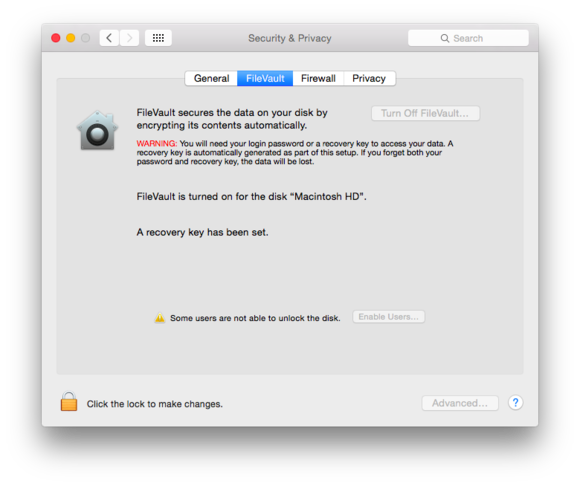
Si vous utilisez FileVault, toutes les données "laissées derrière" sur votre disque dur effacé seront totalement illisibles par le prochain propriétaire de votre Mac.
Avec un disque de démarrage chiffré par FileVault, vous pouvez redémarrer dans OS X Recovery et lancer l'Utilitaire de disque pour effacer le volume. Cependant, avant d'effacer, vous devez sélectionner le disque, puis choisir Fichier> Déverrouiller le «nom du volume». Entrez le mot de passe de tout compte utilisateur activé pour FileVault. Le disque est déverrouillé et peut être effacé.
L’effacement d’un volume chiffré par FileVault supprime la clé qui lui est associée, transformant un disque en une cacophonie presque parfaite d’aléatoire irrécupérable. Sans la clé, qui est inextricable dans toute période réaliste avec toutes les technologies actuelles, les données effacées sont comme si elles avaient été écrites des millions de fois.
Vous pouvez ensuite installer OS X sur cette partition, à partir du système de récupération ou via un lecteur externe.
Quelques autres problèmes de récupération et de FileVault
Le lecteur Peter s'est demandé comment FileVault intervient dans le clonage d'un disque. Dans la mesure où FileVault crypte un lecteur entier et ne décrypte les fichiers que lorsque vous êtes connecté, cela n'a aucun effet sur le mode de clonage, l'utilisation de l'Assistant de migration ou la copie de fichiers.
Toutefois, si vous envisagez d’utiliser FileVault sur le nouvel ordinateur, je vous suggère fortement d’activer FileVault sur le nouvel ordinateur avant de déplacer des fichiers dessus. Cela accélérera l’opération en chiffrant d’abord le moins de fichiers du nouvel ordinateur. Lorsque FileVault a terminé et que votre nouveau Mac a redémarré et que vous êtes connecté, démarrez le processus de migration et tous les nouveaux fichiers sont cryptés à la volée.
Andrew Robertson écrit que, lors de son passage à Yosemite, son disque de récupération est resté obsolète avec 10,9 Mavericks. Ensuite, lorsqu’il essaye de configurer FileVault et d’activer la récupération de sa clé sur iCloud, il ne voit aucune option le permettant lors de l’initialisation dans OS X Recovery.
Heureusement, il existe des réponses pour les deux:
-
Vous pouvez réinstaller 10.10 sur le disque de démarrage sans endommager le reste de votre configuration, bien que vous fassiez d'abord une sauvegarde. Cela devrait mettre à niveau la partition de récupération. (Carbon Copy Cloner peut cloner une partition de récupération d’un lecteur à un autre, mais ne peut en créer une à partir d’un programme d’installation ou à partir de rien.)
-
L’option de réinitialisation du mot de passe n’est pas disponible avec FileVault 2, mais vous pouvez stocker une copie de votre clé de récupération avec Apple. Pour récupérer une clé, commencez par démarrer normalement sous OS X, puis entrez trois fois le mot de passe incorrect. (C’est aussi comment utiliser la récupération de mot de passe iCloud sur des systèmes autres que FileVault.) On vous propose ensuite de contacter Apple, ce qui nécessite de s’entretenir avec un représentant et de répondre à plusieurs questions de la même manière que lors de la configuration de la récupération. option. Si cela est correct, le service clientèle d’Apple accède à la clé stockée qu’il vous fournit.
Ask Mac 911
Nous sommes toujours à la recherche de problèmes à résoudre! Ecrivez-nous à mac911@macworld.com, tweetez-les moi (si bref) @glennf, ou appelez le 206-337-5833 et laissez un message vocal. (Nous allons expérimenter un peu d’audio à l’avenir et nous pourrons poser votre question «en direct».)
Mac 911 ne peut pas fournir de réponses directes par courrier électronique ni pour chaque question. Pour cela, consultez AppleCare, une barre Apple Store Genius ou les communautés de support Apple.

Commentaires
Laisser un commentaire